micro:bit(マイクロビット)は、イギリスで誕生した小さなコンピュータです。
教育用のプログラミング教材として、イギリスを始め、世界中の教育機関や学校で利用されています。
今回は、そんなmicro:bitを使って、コンパス(方位磁針)を作っていきたいと思います。
micro:bitの特徴3選
まずは、micro:bitの特徴を解説したいと思います。
特徴① プログラミングとモノ作りを体験できる教材
micro:bitは、小さなコンピュータで、LEDや様々なセンサーと組み合わせることでプログラミングをしていくことができます。
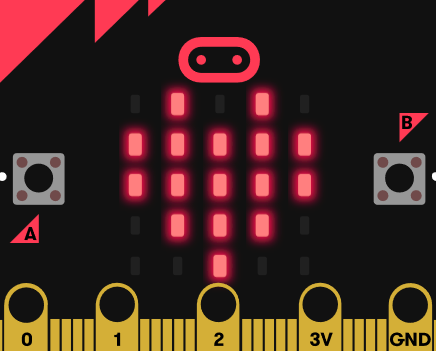
ゲームを作ったり、工作をして動く作品を作ったりすることができ、学習や遊びとして活用できる幅が広いです。
そして、そのような学習を通じて、プログラミングとモノ作りを一緒に体験できるのが、micro:bitの大きな特徴と言えるでしょう。
特徴② センサーで様々な機能を使える
micro:bitには、各種センサーが付いており、それを使って様々な機能を実現することができます。
例えば、
- 光センサー
- 加速度センサー
- 温度センサー
- 地磁気センサー
などがmicro:bitに付いており、プログラミングをしてそれらの機能を使うことができます。
今回のプログラミングでは、地磁気センサーを使ってコンパスを作っています。
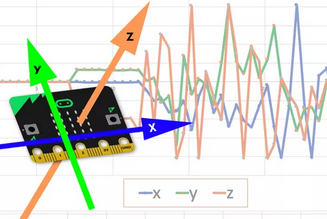
また、拡張ボードを組み合わせることで、超音波センサーなどの外部センサーを取り付けることもできるので、ロボットなどmicro:bit単体では難しいmicro:bit作品に活用することができます。
特徴③ micro:bitはビジュアルプログラミング言語を扱える
micro:bitのプログラミングでは、ビジュアルプログラミング言語を使うことができます。
それによって、動作の書かれたブロックを組み合わせていくだけで、プログラムを作ることが可能です。
これは、特にキーボードやプログラミングを始めた人などにとっては、とても扱いやすいプログラミング教材となっています。
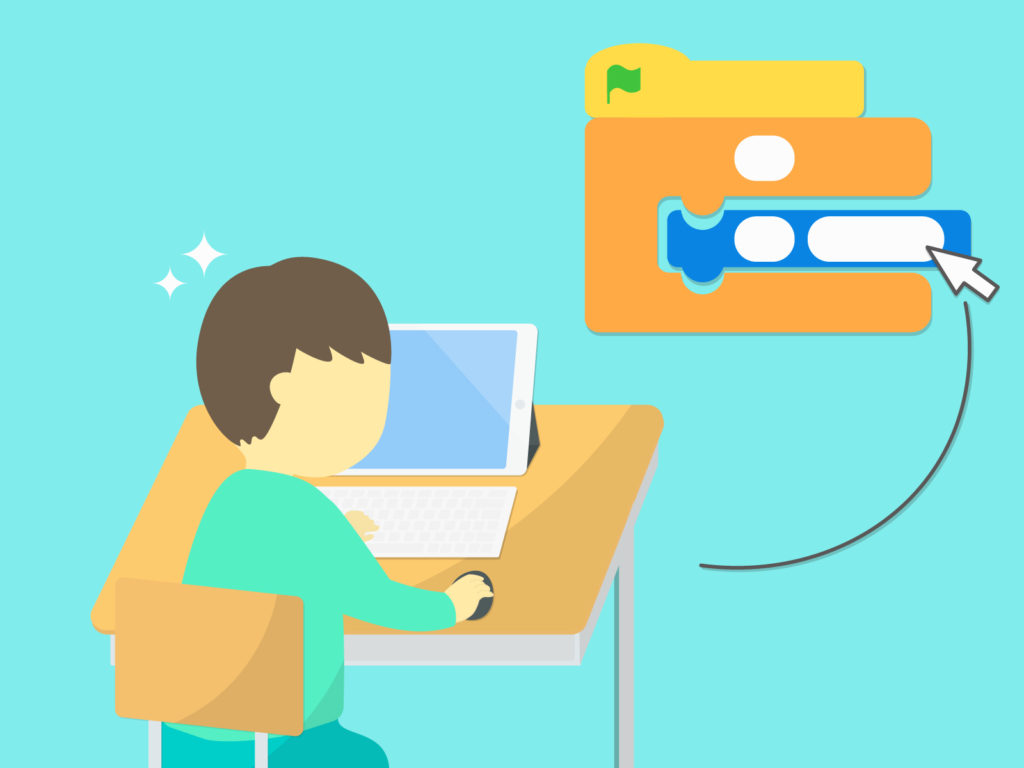
その特徴があるので、世界中の教育機関で用いられるようになったとも言えます。
また、ビジュアルプログラミング言語だけではなく、テキスト言語である「Python(パイソン)」も使うことができるので、学習者のレベルに合わせてプログラミングを取り組むことができるように工夫もされています。
micro:bitの地磁気センサーを使って、コンパスを作ろう!
では、micro:bitでコンパスを作っていきたいと思います。
①micro:bitの地磁気センサーと方角の関係
実際にプログラミングを作り始める前に、地磁気センサーと方角の関係について見ていきたいと思います。
micro:bitの地磁気センサーの値がどんなときに、東西南北の方角を向いているか確認します。
micro:bitでは、方角を「角度」という値で表示してくれます。
例えば、角度が0°であれば、真北を表します。
図で表すと、以下の角度のときに北、東、西、南と分けることができます。
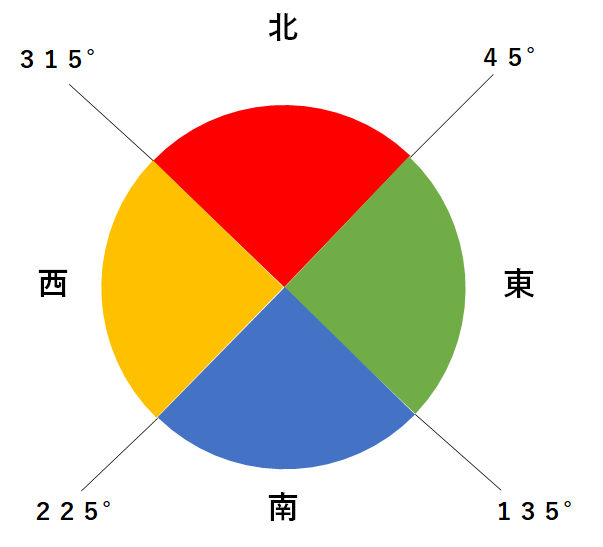
整理するとこのようになります。
- 北は角度が0°~45°か、315°~360°
- 東は角度が45°~135°
- 南は角度が135°~225°
- 西は角度が225°~315°
②micro:bitを準備しよう
では、micro:bitを使っていきたいと思います。
今回は、micro:bit本体とUSBケーブルを使っていきます。
micro:bitでプログラミングするためには、micro:bitの購入が必要になります。
単体でも買っても良いですが、今回は「micro:bit マイクロビット アドバンスセット」というセットを利用しました。

micro:bit本体に加えて、スピーカーや超音波センサーが付いているので、様々なプログラミング学習で活用することができます。
③MakeCodeエディターにアクセスしよう
micro:bitはビジュアルプログラミング言語でプログラミングできます。
プログラミングは、マイクロソフト社が提供する「MakeCodeエディター」というものを利用します。
MakeCodeエディターにアクセスして、「新しいプロジェクト」を押して、プログラミングの作成をしていきます。
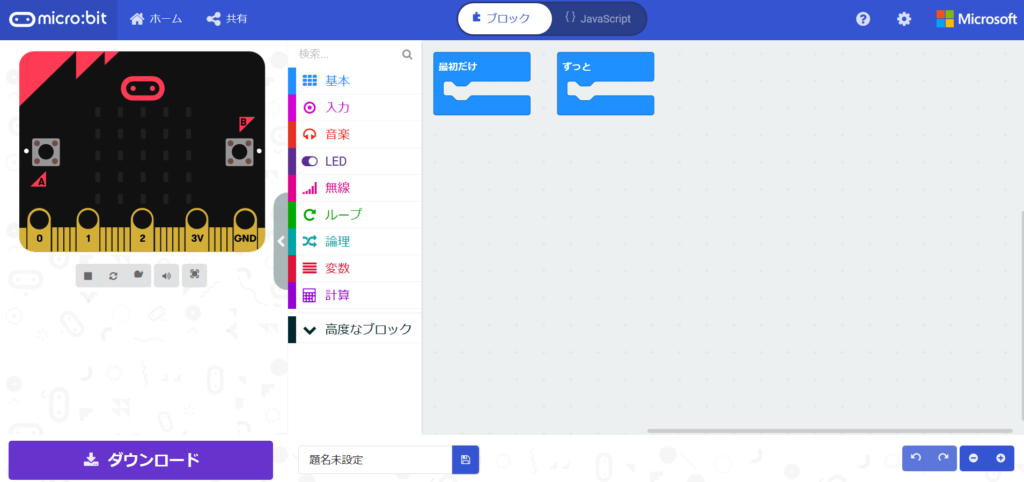
④micro:bitでプログラミングする
では、プログラミングしていきたいと思います。
地磁気センサーの角度が方角を表しているので、そのときの角度によって、”N”, “E”, “W”, “S” とLEDで表示させたいと思います。
Nは北、Eは東、Wは西、Sは南となります。
角度によって表示させる文字が異なってくるので、条件判断の考え方を使っていきます。
条件判断とは、「もし~なら~○○する」というプログラミングの考え方になります。
今回は、角度と方角の関係が以下のようになっていたので、
- 北は角度が0°~45°か、315°~360°
- 東は角度が45°~135°
- 南は角度が135°~225°
- 西は角度が225°~315°
これを条件判断として考えると、以下のようにプログラムすれば良さそうです。
- もし、角度が 0°~45°、または315°~360°なら、Nと表示
- もし、角度が45°~135°なら、Eと表示
- もし、角度が135°~225°なら、Sと表示
- もし、角度が225°~315°なら、Wと表示
「論理」から、もし真なら ブロックと、0<0 ブロックと、<>または<> ブロック を選択します。
なお、角度は、0°より小さくなることや360°より大きくなることはないので、
「もし、角度が 0°~45°、または315°~360°なら、Nと表示 」は、
「もし、角度が45°より小さい、または、315°以上なら、Nと表示 」と書くことができます。
また、「入力」から、方角(°) ブロックを選択していきます。
そして、上記のプログラム通りにブロックを組み合わせていきます。
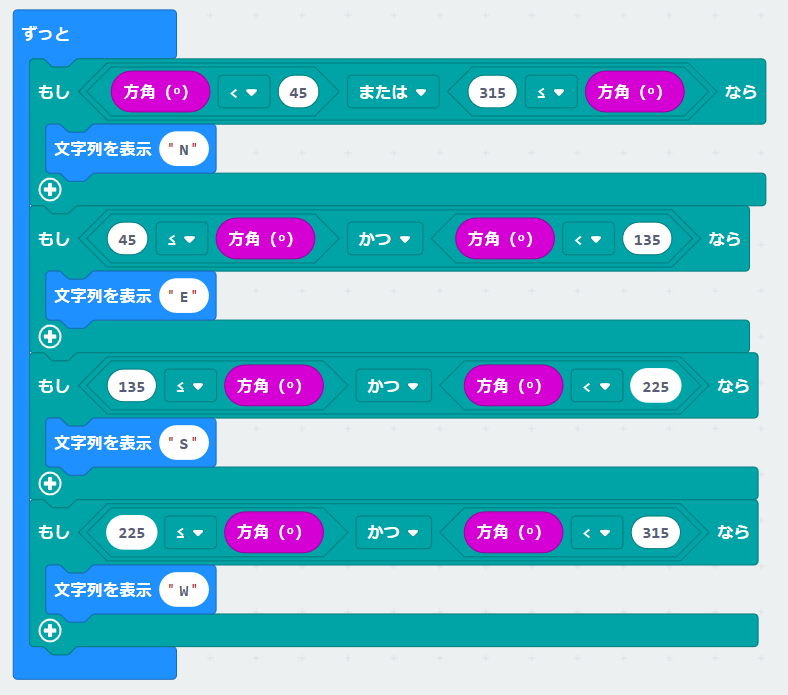
気を付ける点として、E, S, Wでは「かつ」を使っている点です。
例えば、「角度が45°~135°」は言い換えると、「角度が45°以上かつ135°未満」となるためです。
なお、方角を常に表示するために、ずっと ブロックの中にいれています。
これで、コンパスプログラムは完成です!
⑤プログラムをmicro:bitに転送する
完成したプログラムをmicro:bit本体に転送して、動作させたいと思います。
まずは、micro:bitとパソコンを接続します。
そして、画面下のプログラム名(今回は”コンパス”という名前にしました)を入力し、保存ボタンを押します。
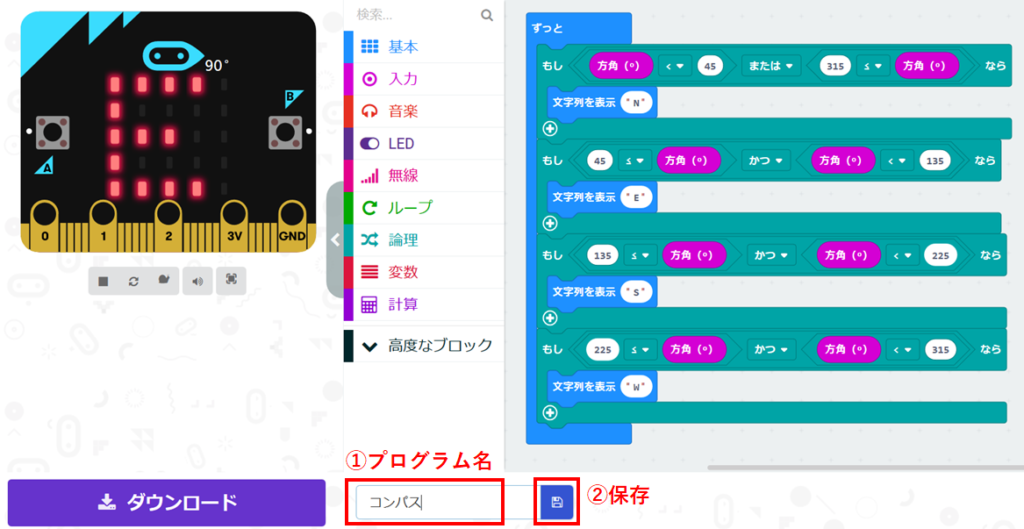
「microbit-コンパス.hex」というファイルができるので、MICROBITフォルダに保存します。
⑥micro:bitの地磁気センサーの準備をする。
初めて地磁気センサーを使うときには、LEDに「TILT TO FILL SCREEN」と表示されます。
これが表示されたときには、「地磁気センサーの利用準備をしてください」という意味になります。これは専門的にいうと、”キャリブレーション”と呼びます。
LEDが光始めるので、micro:bitを傾けてすべてのLEDが表示されるようにします。
すべてのLEDが光って、N, E, S, Wのどれかが表示されるようになれば成功です。
⑦micro:bitのコンパスを使ってみる
LEDに文字が表示されるようになったら、micro:bitを回転させてみましょう。
回転させていくと、N, E, S, Wの文字が切り替わり、方角を表示していることが分かります。

一回転させて、N, E, S, Wがすべて表示されるようになれば、micro:bitのコンパスは完成です!
まとめ:家庭でもプログラミング学習を!
日本では、2020年から新学習指導要領が改訂され、小学校でのプログラミングが必修化されていきます。
小学校でもプログラミング学習を行いますが、いろいろなゲームやプログラムを自分のペースで作っていくことができる家庭学習もおすすめです!
特にmicro:bitは、プログラミングとモノ作りを一緒に体験でき、工作などでも活用できます。
そして本やネットでmicro:bitの作品を探して、マネしてプログラミングしていくことや、自分で改良していくことは、プログラミング学習にとても効果的です。
学びプラスでも、家庭でできるmicro:bitを使ったプログラミングの作品を順次公開しているので、ぜひご覧ください!

